Bật mí cách mua hàng trên Lazada để có giá rẻ nhất.
Làm thế nào để bạn có thể đặt mua hàng trên Lazada? Nếu bạn chưa bao giờ đặt hàng trên Lazada, hãy đọc bài viết dưới đây để được hướng dẫn chi tiết nhất cách mua hàng trên Lazada bằng app điện thoại cũng như máy tính.

Nào bắt đầu thôi!
Mục Lục
1. Hướng dẫn cách mua hàng trên Lazada bằng điện thoại
Mình vẫn thường xuyên mua hàng Lazada bằng điện thoại nhất. Bởi vì dùng điện thoại rất tiện lợi, ở đâu cũng mua được và bạn chỉ cần có mạng. Cách mua sắm Lazada bằng điện thoại cũng rất đơn giản. Bên dưới là các bước hướng dẫn đơn giản dành cho người mới nhé
Bước 1: Tìm kiếm sản phẩm
Mua sắm trên sàn Lazada thì điều quan trong nhất chính là chọn sản phẩm này nè. Bạn cần nhớ bây giờ Lazada có 3 nhóm shop là thường, Xịn và Mall. Bạn ưu tiên chọn lựa hàng LazMall và Shop Xịn.
Ví dụ như mình muốn mua một chiếc AirPod như hình dưới. Mình sẽ nhập từ khóa “AirPod” vào công cụ tìm kiếm. Hệ thống sẽ cho ra một danh sách rất dài những sản phẩm liên quan tới từ khóa.
AirPod ở đây là một sản phẩm độc quyền đặc biệt nên Lazada sẽ gợi ý luôn cho mình gian hàng chính hãng của Apple như bên dưới (Phải). Bạn cũng có thể dùng các công cụ lọc mà mình đã đóng khung lại đấy. Nếu không thích mua shop Mall thì bạn nhấn nút “Lọc” và chọn “Shop Xịn” cũng được.
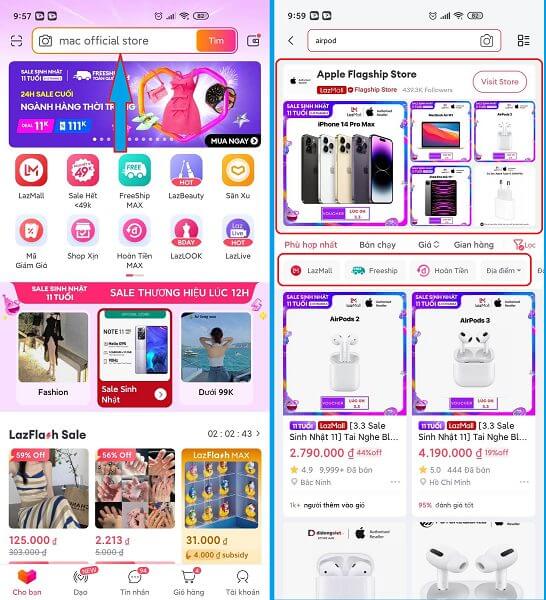
Bước 2: Thêm sản phẩm vào giỏ hàng
Khi bạn đã tìm kiếm được sản phẩm muốn mua rồi thì nhấn vào sản phẩm đó để xem chi tiết. Ở đây bạn cần chú ý phần đánh giá sản phẩm của người mua trước. Bạn click vào đó để xem họ đã đánh giá thế nào
Như mình chọn chiếc AirPod Pro bên dưới, đã bán được 28 chiếc tại shop và đánh giá 5 sao. Đây lại là shop Mall nên mình tự tin chốt đơn nè. Tìm hiểu xong sản phẩm mà thấy có mã giảm giá gì đi kèm thì cứ sưu tầm hết nhé. Xong tất cả thì nhấn thêm vào giỏ hàng để tiếp tục chọn thêm nhiều sản phẩm khác nữa.
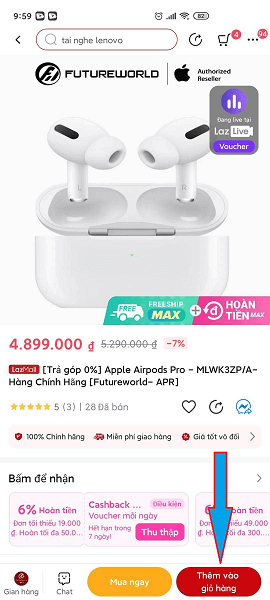
Bước 3: Chọn sản phẩm muốn thanh toán
Sau khi thêm tất cả sản phẩm muốn mua vào giỏ hàng rồi thì bạn nhấn chọn vào biểu tượng giỏ hàng ở góc trên bên phải màn hình. Trong giao diện giỏ hàng, bạn tick chọn sản phẩm muốn mua như hình dưới, sau đó nhấn “Thanh toán”
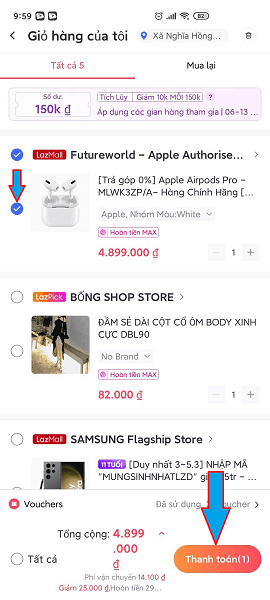
Bước 4: Thanh toán đơn hàng
Trong giao diện thanh toán này bạn cần chú ý ở mấy chỗ mình đóng khung như hình dưới nhé.
- Địa chỉ giao hàng: Ở đây sẽ để địa chỉ mặc định mà bạn đã cài đặt. Nhưng nếu bạn muốn giao tới một địa chỉ khác dành cho bạn bè chẳng hạn. Bạn nhấn vào đó và thêm địa chỉ mới cho phù hợp với nơi nhận khác
- Hình thức giao hàng: Bình thường sẽ là giao hàng tiêu chuẩn, áp dụng cho mọi khu vực. Nhưng nếu bạn ở Hà Nội, Đà Nẵng hoặc TP Hồ Chí Minh có thể chọn giao hỏa tốc với phí cao hơn
- Phương thức thanh toán: Có rất nhiều phương thức thanh toán trên Lazada. Bạn có thể chọn thanh toán khi nhận hàng, cũng có thể trả trước bằng thẻ ngân hàng hoặc ví điện tử.
- Nhập mã giảm giá: Thông thường Lazada sẽ tự động áp dụng mã giảm giá giúp bạn. Hệ thống sẽ tối ưu mã giảm giá cho đơn hàng của bạn luôn. Nhưng nếu bạn có mã ký tự nhập tay thì nhập vào ô này. Thường là các mã độc quyền Affiliate
Kiểm tra xong các thông số trên thì bạn nhấn nút “Đặt hàng” là xong rồi.
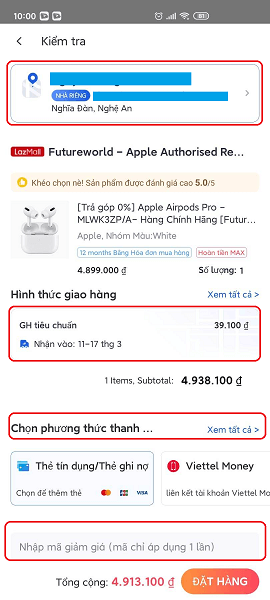
2. Hướng dẫn mua hàng Lazada trên Máy tính
Về cơ bản thì đặt hàng Lazada trên máy tính cũng chẳng khác biệt nhiều so với điện thoại. Có chăng là giao diện hơi khác nhau một chút mà thôi. Có một vấn đề cần nhắc bạn là rất nhiều mã giảm giá của Lazada chỉ áp dụng trên App. Cách đặt hàng dành cho bạn như sau:
Bước 1: Đăng nhập Lazada
Bạn truy cập ngay vào địa chỉ trang web của Lazada tại đây: https://www.lazada.vn/?
Bạn click vào “Đăng nhập như hình dưới. Sau đó nhập thông tin tài khoản và click “Đăng nhập”
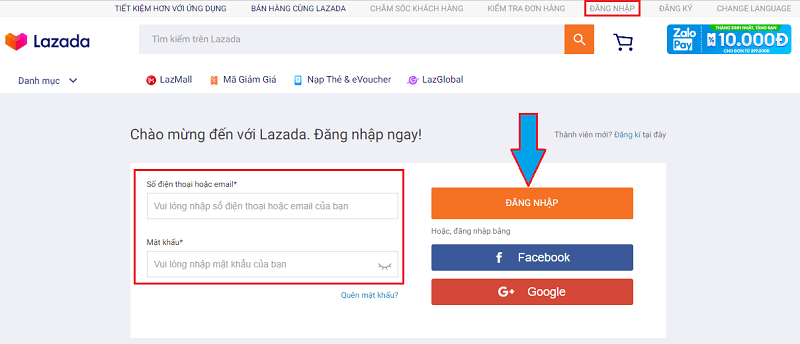
Bước 2: Tìm kiếm sản phẩm
Bạn nhập từ khóa vào công cụ tìm kiếm như hình dưới. Mình đang muốn mua con Galaxy S23 Ultra chẳng hạn. Hệ thống sẽ hiển thị tất cả sản phẩm liên quan từ khóa này. Bạn dùng bộ lọc như mình đòng khung bên trái để tìm cho chính xác. Ưu tiên chọn shop Mall, sau đó là Shop Xịn nhé.
Thích chiếc nào thì click vào chiếc đó để xem chi tiết thông tin sản phẩm
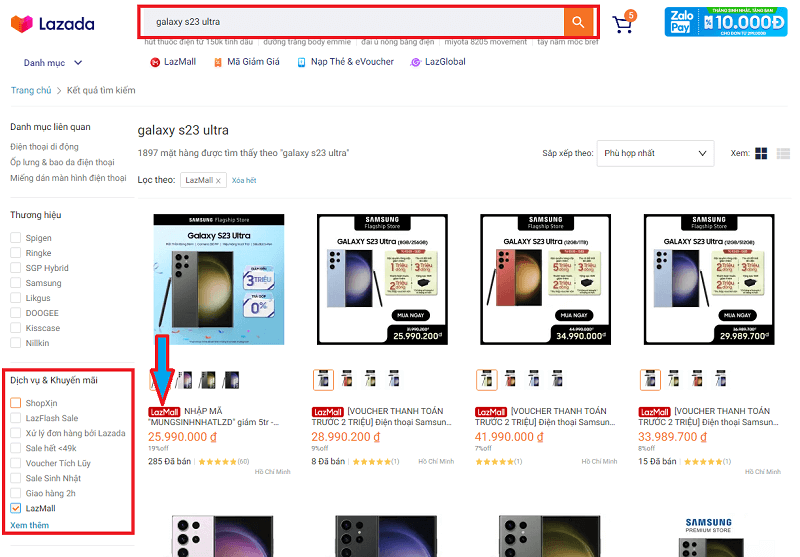
Bước 3: Thêm vào giỏ hàng
Mình đã chọn chiếc Samsung Galaxy S23 Ultra 8GB/ 256GB của Samsung Flagship Store. Bạn chú ý chọn màu và dung lượng cho phù hợp với nhu cầu cá nhân. Xem đánh giá về sản phẩm như thế nào nha. Cuối cùng nhấn “Thêm vào giỏ hàng” để tìm sản phẩm khác nữa
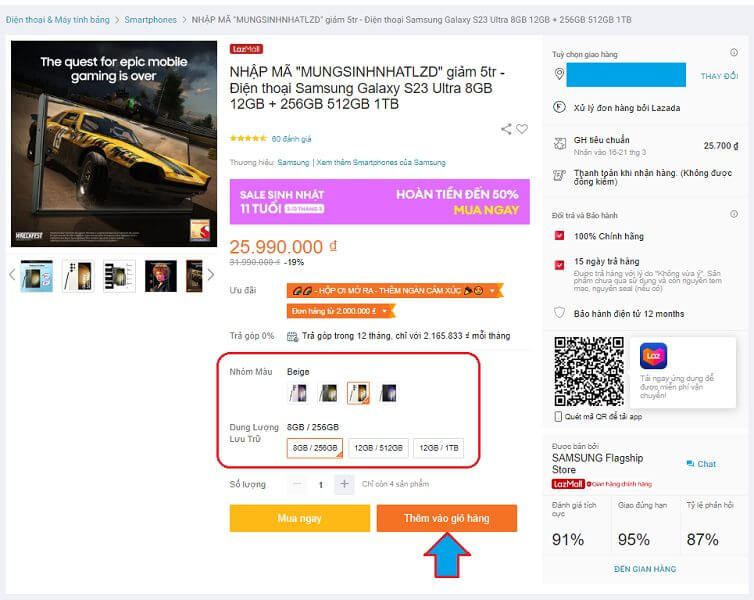
Bước 4: Chọn sản phẩm muốn mua
Sau khi bạn tìm hết sản phẩm muốn mua rồi thì nhấn vào biểu tượng giỏ hàng để vào giao diện giỏ hàng. Ở đây bạn tick chọn sản phẩm nào muốn thanh toán trong đơn hàng này như hình dưới. Sau đó click “Xác nhận giỏ hàng”
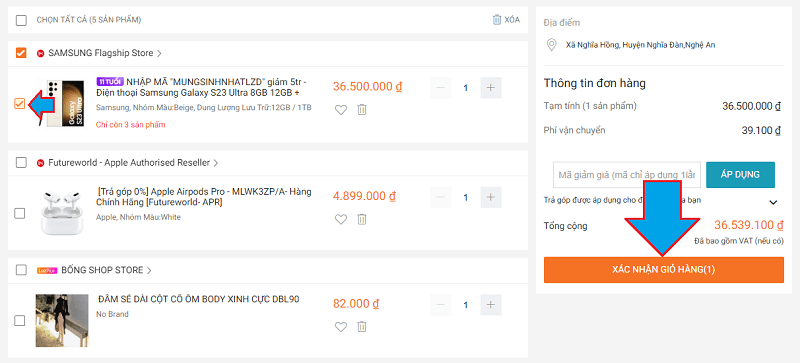
Bước 5: Thanh toán đơn hàng
Ở giao diện thanh toán bạn cũng chú ý 4 danh mục mà mình đã đóng khung như bên dưới. Cái này mình đã nói kỹ khi hướng dẫn đặt hàng trên điện thoại rồi nha. Ở đây mình không nói lại nữa. Cuối cùng bạn nhấn “Đặt hàng” nữa là xong rồi.
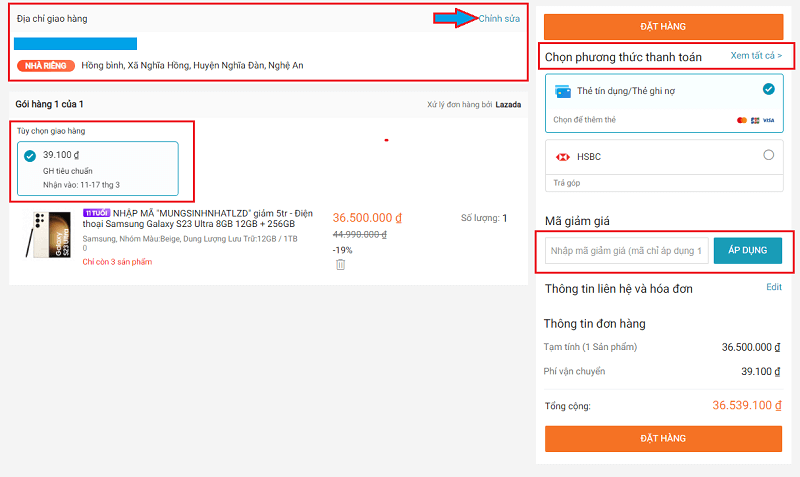
Tím lại mua hàng trên Lazada rất dễ dàng. Điều quan trọng là bạn cần chọn sản phẩm sao cho đảm bảo chất lượng và giá cả hợp lý nhất. Mình vẫn khuyên các bạn mới nên chọn mua tại Shop Mall và Shop Xịn để đảm bảo chất lượng sản phẩm tốt nhất. Chúc bạn mua sắm vui vẻ với Lazada !















![Toni Kroos là ai? [ sự thật về tiểu sử đầy đủ Toni Kroos ]](https://evbn.org/wp-content/uploads/New-Project-6635-1671934592.jpg)


